Windows ოპერაციული სისტემაში, თქვენ შეგიძლიათ დაერთოთ ადგილობრივ საშინაო ქსელში გაზიარებულ საქაღალდეს, კომპიუტერებს შორის მონაცემების გაცვლისთვის, საერთო საქაღალდეების გამოყენებით. ეს არის კომპიუტერიდან კომპიუტერის სქემის გამოყენებით ფაილების გადაცემის ძალიან მოსახერხებელი და სწრაფი გზა, გარე მედიის გამოყენების გარეშე (ფლეშ დრაივები, გარე მყარი დისკები, მეხსიერების ბარათები და ა.შ.).
ამ სტატიაში მე ვისაუბრებ ადგილობრივი ქსელის შექმნაზე, როგორც მაგალითს Windows 10 ოპერაციული სისტემის გამოყენებით. Windows 8 – ში და Windows 7 – ში ადგილობრივი ქსელის შექმნა და კონფიგურაცია მსგავსია, ეს ინსტრუქცია უნივერსალურია.
სტატიაში გათვალისწინებულია ადგილობრივი ქსელის საერთო საქაღალდეების გამოყენების შემდეგი ვარიანტი: რამდენიმე კომპიუტერი, რომელიც დაკავშირებულია საკაბელო საშუალებით და სახლის ქსელთან დაკავშირებულ Wi-Fi უკაბელო ქსელთან, უკავშირდება როუტერს. თითოეულ კომპიუტერზე იქმნება საზიარო საქაღალდე, გაზიარებულ საქაღალდეებზე წვდომა ხელმისაწვდომია ამ ადგილობრივი ქსელის ყველა კომპიუტერისთვის.
სახლის ადგილობრივ ქსელთან დაკავშირებულ კომპიუტერებზე შეიძლება დამონტაჟდეს ოპერაციული სისტემები Windows 10, Windows 8, Windows 7 (სხვადასხვა ოპერაციული სისტემა ან იგივე ოპერაციული სისტემა), რომლებიც დაკავშირებულია როუტერზე Wi-Fi ან კაბელის საშუალებით.
ადგილობრივი ქსელის შექმნა და კონფიგურაცია ხდება ოთხ ეტაპზე:
- პირველი ეტაპი - სამუშაო ჯგუფის სახელისა და ქსელის ბარათების პარამეტრების შემოწმება
- მეორე ეტაპია ადგილობრივი ქსელის პარამეტრების შექმნა და კონფიგურაცია
- მესამე ეტაპი - საერთო საქაღალდის დაკავშირება LAN- ზე
- მეოთხე ეტაპი - მონაცემთა გაცვლა ადგილობრივ ქსელში
პირველი თქვენ უნდა შეამოწმოთ სამუშაო ჯგუფის პარამეტრები და ქსელის ბარათების პარამეტრები და შემდეგ შექმნათ ადგილობრივი Windows ქსელი.
შეამოწმეთ ქსელის ბარათისა და სამუშაო ჯგუფის პარამეტრები
სამუშაო მაგიდაზე, დააწკაპუნეთ ღილაკით "ეს კომპიუტერი" ("ჩემი კომპიუტერი", "კომპიუტერი"), აირჩიეთ კონტექსტური მენიუში "თვისებები". "სისტემის" ფანჯარაში დააჭირეთ ღილაკს "Advanced სისტემის პარამეტრები".
"სისტემის თვისებების" ფანჯარაში, რომელიც იხსნება, გახსენით "კომპიუტერის სახელი" tab. აქ ნახავთ სამუშაო ჯგუფის სახელს. სტანდარტულად, Windows 10-ში სამუშაო ჯგუფს ეწოდება სახელწოდება "WORKGROUP".
ამ ქსელთან დაკავშირებულ ყველა კომპიუტერზე სამუშაო ჯგუფის სახელი უნდა იყოს იგივე. თუ სამუშაო ჯგუფებს აქვთ სხვადასხვა სახელები ქსელთან დაკავშირებულ კომპიუტერებზე, შეცვალეთ სახელები სამუშაო ჯგუფის იგივე სახელის არჩევით.
ამისათვის დააჭირეთ ღილაკს "შეცვლა ...", "კომპიუტერის შეცვლა ან დომენის სახელი" ფანჯარაში, მიეცით სამუშაო ჯგუფის სხვა სახელი (ჩაწერეთ ახალი სახელი დიდი ასოებით, სასურველია ინგლისურად).
ახლა შეამოწმეთ თქვენი ქსელის ბარათის პარამეტრები. ამისათვის, შეტყობინებების ზონაში, დააჭირეთ ღილაკს მარჯვენა ღილაკით ქსელის ხატზე (ინტერნეტი). დააჭირეთ ღილაკს "ქსელის და გაზიარების ცენტრი". "ქსელის და გაზიარების ცენტრის" ფანჯარაში დააჭირეთ ბმულს "შეცვალეთ ადაპტერის პარამეტრები".
ქსელური კავშირების ფანჯარაში აირჩიეთ ქსელის ბარათი, Ethernet ან Wi-Fi, იმისდა მიხედვით თუ თქვენი კომპიუტერი უერთდება ინტერნეტს. შემდეგი, დააჭირეთ ღილაკს ქსელის ბარათზე, კონტექსტურ მენიუში, დააჭირეთ ღილაკს "თვისებები".
ქსელის ბარათების თვისებების ფანჯარაში, "ქსელის" ღილაკზე აირჩიეთ "IP ვერსია 4 (TCP / IPv4)" კომპონენტი, შემდეგ კი დააჭირეთ ღილაკს "თვისებები".
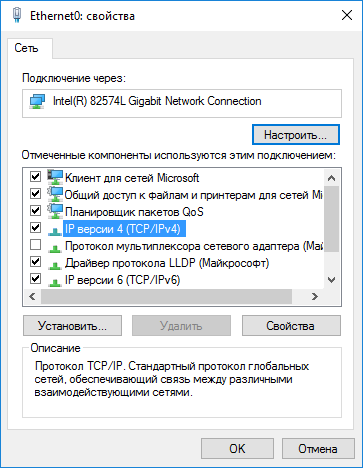
ფანჯარაში, რომელიც იხსნება, ინტერნეტ პროტოკოლის თვისებები, "ზოგადი" ჩანართში, შეამოწმეთ IP მისამართი და DNS სერვისის პარამეტრები. უმეტეს შემთხვევაში, ეს პარამეტრები ენიჭება ავტომატურად. თუ ეს პარამეტრი ჩასვით ხელით, შეამოწმეთ შესაბამისი მისამართები თქვენს ინტერნეტ პროვაიდერთან (ქსელთან დაკავშირებულ კომპიუტერებზე IP მისამართი უნდა იყოს განსხვავებული).
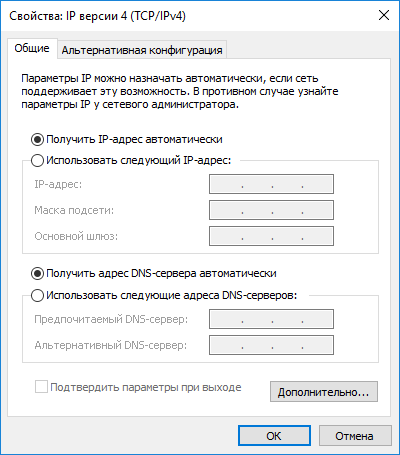
პარამეტრების შემოწმების შემდეგ, შეგიძლიათ პირდაპირ წასვლა Windows- ში ადგილობრივი ქსელის შესაქმნელად.
LAN შექმნა
პირველი, კონფიგურაცია განახორციელეთ ადგილობრივი ქსელის პარამეტრები Windows- ში. გადადით "ქსელის და გაზიარების ცენტრში", დააჭირეთ ღილაკს "შეცვლა მოწინავე გაზიარების პარამეტრების შეცვლა".
"მოწინავე გაზიარების პარამეტრები" ფანჯარაში, შეგიძლიათ შეცვალოთ გაზიარების პარამეტრები სხვადასხვა ქსელის პროფილებისთვის. გამოყენებული თითოეული ქსელის Windows ოპერაციული სისტემა ქმნის ცალკე ქსელის პროფილს საკუთარი სპეციალური პარამეტრებით.
შესაძლებელია ქსელის სამი პროფილის ნახვა:
- პირადი
- სტუმარი თუ საზოგადოება
- ყველა ქსელი
პირადი ქსელის პროფილში, ქსელის აღმოჩენის ვარიანტში აირჩიეთ ჩართვა ქსელის აღმოჩენა.
"ფაილის და პრინტერის გაზიარება" ვარიანტში, გააქტიურეთ "ჩართეთ ფაილი და პრინტერის გაზიარება".
"დაკავშირება საშინაო ჯგუფთან" პარამეტრში აირჩიეთ "ნება დაუშვას Windows- ს მართოს საშინაო ჯგუფის კავშირები (რეკომენდებულია)."
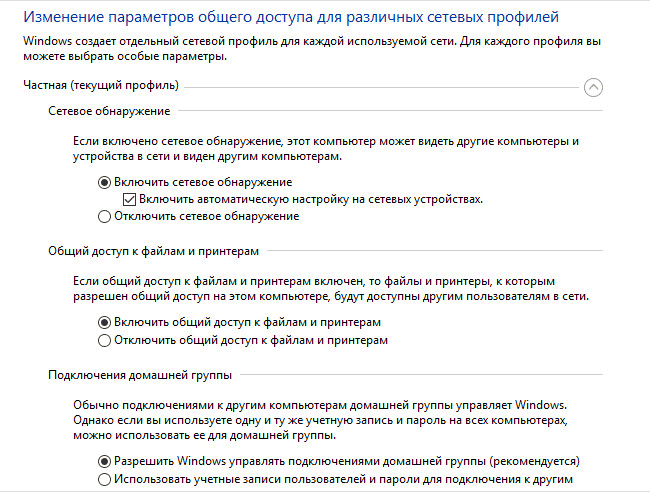
ამის შემდეგ გახსენით "ყველა ქსელის" ქსელის პროფილი. პარამეტრში "საჯარო საქაღალდეების გაზიარება", აირჩიეთ "გაზიარების ჩართვა ისე, რომ ქსელის მომხმარებლებს შეეძლოთ ფაილების წერა და წერა საერთო საქაღალდეებში."
პარამეტრში "დაკავშირება ფაილის გაზიარება", აირჩიეთ ვარიანტი "გამოიყენეთ 128-ბიტიანი დაშიფვრა გაზიარებული კავშირების დასაცავად (რეკომენდებულია)".
პარამეტრში "გაზიარებული პაროლის დაცვით" გააქტიურეთ "გამორთეთ გამორთვა პაროლის დაცვით" პუნქტით.
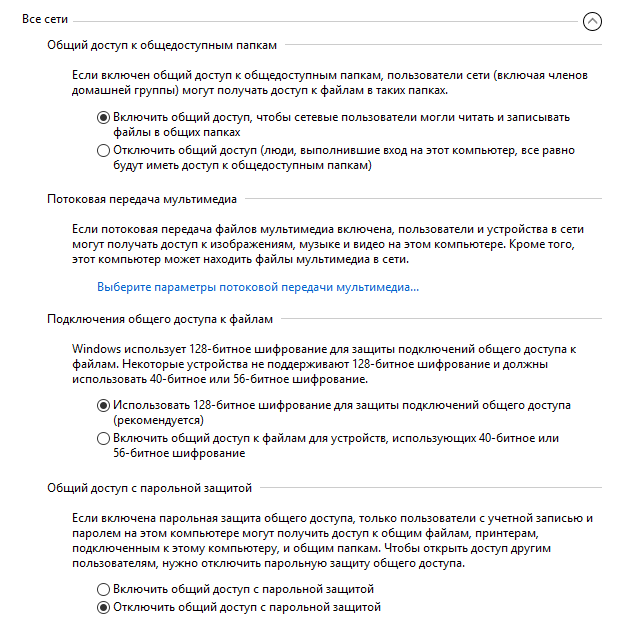
პარამეტრების დასრულების შემდეგ დააჭირეთ ღილაკს "შენახვა ცვლილებები".
გაიმეორეთ ყველა ეს ნაბიჯი ყველა კომპიუტერზე, რომელთანაც აპირებთ თქვენს მშობლიურ LAN– ს დაკავშირებას:
- შეამოწმეთ სამუშაო ჯგუფის სახელი (სახელი უნდა იყოს იგივე)
- შეამოწმეთ ქსელის ბარათის პარამეტრები
- გაზიარების ოფციებში შესაძლებელია ქსელის აღმოჩენა, ფაილის და პრინტერის გაზიარების ჩართვა, პაროლით დაცული პაროლის გააქტიურება
როგორ ჩართოთ საქაღალდეების გაზიარება
ამ შემთხვევაში, შევქმენი საქაღალდე, სახელწოდებით "გენერალი". ამ საქაღალდეზე დააწკაპუნეთ მარჯვენა ღილაკით, საქაღალდის თვისებების ფანჯარაში, გახსენით "Access" tab.
შემდეგ დააჭირეთ ღილაკს "Advanced Settings".
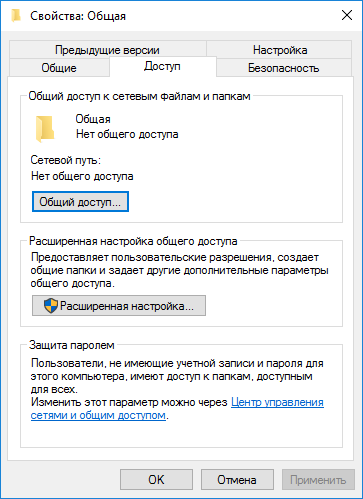
"მოწინავე გაზიარების პარამეტრების" ფანჯარაში გააქტიურეთ ვარიანტი "ამ საქაღალდის გაზიარება" და შემდეგ დააჭირეთ ღილაკს "ნებართვები".
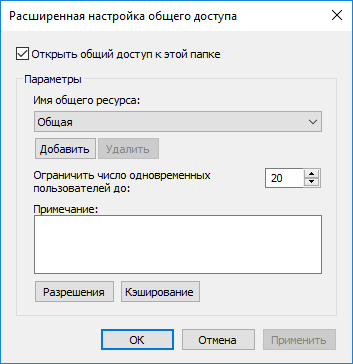
შეარჩიეთ ნებართვები სხვა საქაღალდედან საჯარო საქაღალდის მონაცემების გამოყენების შესახებ. არსებობს სამი არჩევანი:
- სრული წვდომა
- შეცვლა
- კითხულობს
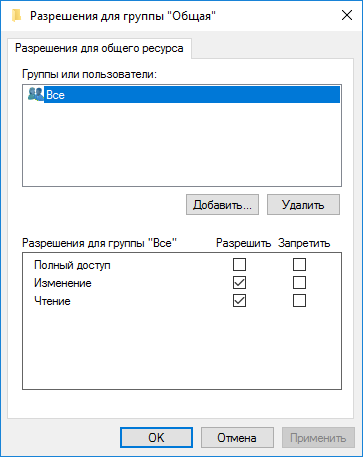
პარამეტრების შესანახად დააჭირეთ ღილაკს "OK".
ხელახლა შეიყვანეთ საქაღალდის თვისებები, გახსენით ღილაკი "Security" და შემდეგ დააჭირეთ ღილაკს "შეცვლა ...".
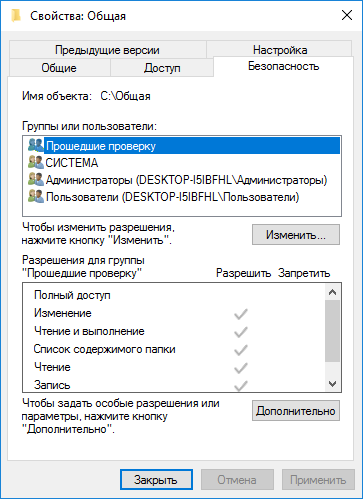
ფანჯარაში, რომელიც იხსნება, შეიყვანეთ სახელი "ყველა" (ციტატების გარეშე) ველში "შეიყვანეთ არჩეული ობიექტების სახელები" და შემდეგ დააჭირეთ ღილაკს "OK".
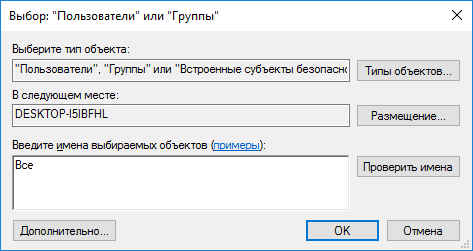
საქაღალდის თვისებების ფანჯარაში, "დაცვა" ჩანართში, კონფიგურაცია გააკეთეთ იმ ნებართვების შესახებ, რაც ადრე გაქვთ შერჩეული საქაღალდისთვის.
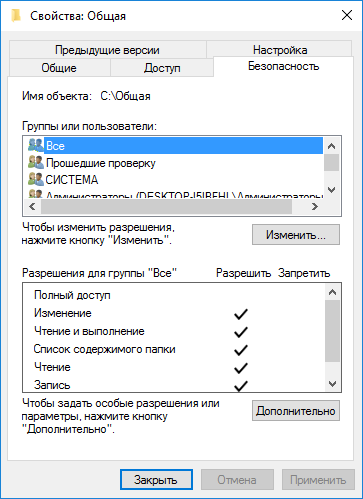
ყველასთვის ნებართვის შესაცვლელად, დააჭირეთ ღილაკს Advanced. ფანჯრის "უსაფრთხოების უსაფრთხოების მოწინავე პარამეტრები", აირჩიეთ "ყველას" ჯგუფი და შემდეგ დააჭირეთ ღილაკს "შეცვლა", რომ შეცვალოთ ნებართვები.
Windows LAN- ის დაყენება დასრულებულია. ზოგიერთ შემთხვევაში შეიძლება დაგჭირდეთ თქვენი კომპიუტერის გადატვირთვა ყველა ცვლილების მისაღებად.
შედით თქვენს ადგილობრივ ქსელში
გახსენით Explorer, "ქსელის" განყოფილებაში ნახავთ ადგილობრივ საშინაო ქსელთან დაკავშირებულ ყველა შესაძლო კომპიუტერს. სხვა კომპიუტერის შესასვლელად, დააჭირეთ კომპიუტერის სახელს და შემდეგ დააჭირეთ გაზიარებული საქაღალდის სახელი, რათა გაზიარებული საქაღალდეში მდებარე ფაილებსა და საქაღალდეებში წვდომისათვის.
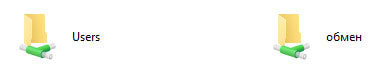
Windows 10 – ში ადგილობრივი ქსელი იქმნება და კონფიგურებულია.
ქსელის ზოგიერთი პრობლემის მოგვარება
ზოგჯერ, ქსელის დაყენების შემდეგ, ადგილობრივ ქსელში საქაღალდეების წვდომასთან დაკავშირებით პრობლემები არსებობს. ერთ-ერთი შესაძლო პრობლემა შეიძლება იყოს ქსელის არასწორი პროფილი. მე თვითონ ვხვდებოდი ამას ჩემს კომპიუტერში. სისტემის ინსტალაციის შემდეგ, მე შევქმენი და კონფიგურაცია გავუკეთე ადგილობრივ ქსელს, მაგრამ ჩემს კომპიუტერს არ უნახავს ამ ქსელთან დაკავშირებული ორი ლეპტოპი. ლეპტოპიდან შესაძლებელი გახდა ჩემი კომპიუტერის საყოველთაო საქაღალდეში უპრობლემოდ შეყვანა, ხოლო კომპიუტერი მათ საერთოდ არ უნახავს.
რამდენჯერმე შევამოწმე ადგილობრივი ქსელის ყველა პარამეტრი და მხოლოდ ამის შემდეგ შევნიშნე, რომ საზოგადოებრივი ქსელი მუშაობს ჩემს კომპიუტერზე, და არა კერძო (საშინაო) ქსელი, მაგალითად, ლეპტოპებზე. როგორ მოვაგვარო ეს პრობლემა?
გადადით "ქსელის და გაზიარების ცენტრში", დააჭირეთ "პრობლემების მოგვარებას". შეარჩიეთ "გაზიარებული საქაღალდეები" განყოფილება, აწარმოეთ დიაგნოსტიკა და პრობლემების მოგვარება. დასასრულს, პროგრამა გთავაზობთ ქსელის კონფიგურაციას, როგორც კერძო. გამოიყენეთ ამ ცხრილების გადატვირთვა და შემდეგ გადატვირთეთ კომპიუტერი. ამ ოპერაციის შესრულების შემდეგ, ჩემმა კომპიუტერმა მოიპოვა ადგილობრივ ქსელში ლეპტოპებზე გაზიარებული საქაღალდეები.
ხშირად პრობლემები წარმოიქმნება არასწორი ქსელის პარამეტრების გამო. Windows 10-ში შესაძლებელია ქსელის პარამეტრების პარამეტრული პარამეტრების გადატვირთვა. გადადით "პარამეტრები", "ქსელი და ინტერნეტი", "ქსელის პარამეტრების შეცვლა" განყოფილებაში, დააჭირეთ "გადატვირთვის ქსელს", რომ გამოიყენოთ ქსელის ნაგულისხმევი პარამეტრები.
სხვა პრობლემები შეიძლება წარმოიშვას, მოიძიეთ მათი გადაჭრა ინტერნეტში.
დასკვნა
Windows- ში შეგიძლიათ შექმნათ ადგილობრივი კერძო (სახლის) ქსელი კომპიუტერებს შორის, მოაწყოთ მონაცემთა გაცვლის ორგანიზება გაზიარებული საქაღალდეების გამოყენებით და შეხვიდეთ პრინტერზე. იმავე ქსელში არსებულ კომპიუტერებზე შეიძლება დამონტაჟდეს სხვადასხვა ან იგივე ოპერაციული სისტემა (Windows 10, Windows 8, Windows 7).
ამ ფუნქციის გამოსაყენებლად გჭირდებათ Microsoft Exchange Server 2000, Exchange Server 2003 ან Exchange Server 2007 ანგარიში. ფოსტის პირადი მონაცემების უმეტესობა არ იყენებს Microsoft Exchange. დამატებითი ინფორმაციის მისაღებად Microsoft Exchange ანგარიშების შესახებ და გაცვლითი ვერსიის განსაზღვრის შესახებ, იხილეთ ბმულები იხილეთ აგრეთვე განყოფილებაში.
საერთო საქაღალდეები ორგანიზაციის შიგნით ინფორმაციის შეგროვების, ორგანიზებისა და გაზიარების ეფექტური საშუალებაა. ჩვეულებრივ, საერთო საქაღალდეებს იყენებენ პროექტის გუნდების ან მომხმარებელთა ჯგუფების მიერ კონკრეტულ სფეროში ინფორმაციის გასაზიარებლად. ამ საქაღალდეების მართვა შესაძლებელია Microsoft Outlook– დან. გაზიარებული საქაღალდეები შეიძლება შეიცავდეს Microsoft Outlook საქაღალდის ელემენტებს, როგორებიცაა შეტყობინებები, დანიშვნები, კონტაქტები, დავალებები, დღიურის ჩანაწერები, ნოტები, ფორმები, ფაილები და ნოტები.
გაზიარებული საქაღალდის შექმნა და მასში ინფორმაციის მოპოვების ზოგადი უზრუნველყოფა ხდება რამდენიმე ეტაპზე ..
განზრახული მოქმედება:
შექმენით საზიარო საქაღალდე და შეარჩიეთ წვდომის უფლებები, ხედვები, ფორმები და წესები
გაზიარებული საქაღალდეების შესაქმნელად, თქვენ უნდა გქონდეთ საქაღალდეების შექმნა არსებული არსებული საქაღალდეში. ამგვარი უფლების მოპოვების შესახებ ინფორმაციისთვის დაუკავშირდით ადმინისტრატორს.
მენიუში ფაილი მონიშნეთ ელემენტი შექმნა შეარჩიეთ გუნდი საქაღალდე.
მინდორში სახელი შეიყვანეთ საქაღალდის სახელი.
სიაში საქაღალდის შინაარსი აირჩიეთ საქაღალდის შექმნა.
სიაში დასვა საქაღალდე აირჩიეთ საქაღალდის ადგილმდებარეობა.
სწრაფად დაიწყეთ საჯარო საქაღალდე არსებული ნივთებით.
საქაღალდეების ჩამონათვალში, სანავიგაციო არეალში, დააჭირეთ საქაღალდეს, რომლის კოპირებაც გსურთ.
მენიუში ფაილი აირჩიეთ ელემენტი საქაღალდე და დააჭირეთ საქაღალდის სახელი ასლი.
აირჩიეთ ადგილმდებარეობა იმ ჩამონათვალში, სადაც გსურთ საქაღალდის კოპირება.
საქაღალდეების ჩამონათვალში სანავიგაციო პანელში, დააჭირეთ ღილაკს გაზიარებულ საქაღალდეზე, რომლის გაზიარება და შერჩევა გსურთ თვისებები კონტექსტური მენიუში.
თქვენ უნდა გქონდეთ მფლობელის ნება საერთო საქაღალდეზე, რომ დაშვებულიყოთ საერთო საქაღალდეში ნებართვა. შეგიძლიათ დააწესოთ ნებართვები ერთ ჯერზე მხოლოდ ერთ საქაღალდეზე.
ჩანართზე გადასვლა ნებართვები.
დააჭირეთ ღილაკს დამატება.
მინდორში სახელი შეიყვანეთ მომხმარებლის სახელი, ვისთანაც გსურთ გაზიარების უფლების მინიჭება.
დააჭირეთ ღილაკს დამატებადა შემდეგ ღილაკი კარგი.
მინდორში სახელი შეარჩიეთ შეყვანილი სახელი.
ჯგუფურად ნებართვები შეარჩიეთ საჭირო პარამეტრები.
შენიშვნა: ყველა უფლების მინიჭება ყველა მომხმარებლისთვის, ვისაც აქვს საქაღალდეში წვდომა, დააჭირეთ მნიშვნელობას ნაგულისხმევი მინდორში სახელი.
ნულიდან ხედვის შექმნა
მენიუში ხედი შეარჩიეთ გუნდი ამჟამინდელი ხედიდა შემდეგ ბრძანება შესრულების განსაზღვრა.
დააჭირეთ ღილაკს შექმნა.
შეიტანეთ სახელი ველში ახალი ხედის სახელი.
სიაში ხედის ტიპი შეარჩიეთ სასურველი პრეზენტაციის ტიპი.
იმისთვის, რომ მიუთითოთ ეს ხედი, აირჩიეთ ჯგუფში შესაბამისი რადიო ღილაკი შეიძლება გამოყენებულ იქნას.
დააჭირეთ ღილაკს კარგი.
განყოფილებაში არსებული ხედვის კიდევ უფრო მორგებისთვის აღწერა დააჭირეთ ღილაკს და მონიშნეთ სასურველი პარამეტრები.
შერჩევის დასრულების შემდეგ დააჭირეთ ღილაკს კარგი.
დაუყოვნებლივ გამოიყენოთ ეს ხედი, დააჭირეთ ღილაკს მიმართვა.
გადადით იმ ხედზე, საიდანაც გსურთ შექმნათ ახალი ხედი.
მენიუში ხედი აირჩიეთ ელემენტი ამჟამინდელი ხედიდა შემდეგ პუნქტი მიმდინარე ხედის დაყენება.
სექციაში ყველა სახის ცვლილებისთვის აღწერა დააჭირეთ ღილაკს და შეარჩიეთ საჭირო პარამეტრები.
ცვლილებების დასრულების შემდეგ, დახურეთ დიალოგური ფანჯარა. პერსონალიზაციის ნახვა.
მენიუში ხედი შეარჩიეთ გუნდი ამჟამინდელი ხედიდა შემდეგ ბრძანება შესრულების განსაზღვრა.
მინდორში ნახვა ფოლდერის საქაღალდეში აირჩიეთ ელემენტი ამჟამინდელი ხედი.
დააჭირეთ ღილაკს დააკოპირეთ
შეიტანეთ სახელი ველში ახალი ხედის სახელი.
იმისათვის, რომ მიუთითოთ, თუ სად იქნება ეს ხედი, დააყენეთ შეცვლა ჯგუფში შესაბამის პოზიციაზე შეიძლება გამოყენებულ იქნას.
შენიშვნა: ახალი ხედები ემატება ამჟამინდელი ხედი ქვემენიუ (მენიუში ხედი აირჩიეთ ელემენტი დალაგება).
თვისებები კონტექსტური მენიუში.
ჩანართზე გადასვლა მენეჯმენტი.
თუ ტაბულა მენეჯმენტი დაკარგული, ეს ნიშნავს, რომ თქვენ არ გაქვთ ნებართვა "მფლობელი".
სიაში წყაროს ხედი შეარჩიეთ ხედი, რომელიც უნდა იყოს ნაჩვენები საქაღალდის გახსნისას.
ნაგულისხმევი, ამ ტიპის ელემენტები Microsoft Outlook- ში იყენებენ ხედვას ჩვეულებრივი.
საქაღალდეების სიაში ნავიგაციის პანელში, დააჭირეთ ღილაკს გაზიარებულ საქაღალდეზე და აირჩიეთ თვისებები კონტექსტური მენიუში.
ჩანართზე გადასვლა ფორმები.
ფორმაში დაამატოთ სიაში ასოცირებული საქაღალდის ფორმებიდააჭირეთ ღილაკს ორგანიზებაშემდეგ შეარჩიეთ ფორმა.
დააჭირეთ ღილაკს დახურვა.
საქაღალდის სხვა მომხმარებლებისთვის ხელმისაწვდომი ფორმების ჩამონათვალის შეზღუდვის მიზნით, შეარჩიეთ შესაბამისი შეცვლა ჯგუფში ნებადართულია გამოყენება.
საქაღალდეების ჩამონათვალში ნავიგაციის პანელში, დააჭირეთ ღილაკს გაზიარებულ საქაღალდეზე, რომლისთვისაც გსურთ შექმნათ ან შეცვალოთ წესები და შეარჩიოთ თვისებები კონტექსტური მენიუში.
ჩანართზე გადასვლა მენეჯმენტი.
დააჭირეთ ღილაკს საქაღალდის ასისტენტი.
გააკეთეთ შემდეგი შემდეგი:
წესის შესაქმნელად დააჭირეთ ღილაკს დამატება.
არსებული წესის შესაცვლელად, დააჭირეთ მას ჩამონათვალში და დააჭირეთ ღილაკს რედაქტირება.
ნორმალური პასუხი
”გმადლობთ. ზოგიერთ საქაღალდეში და დისკუსიაში დასკანერებულია, თუ არა მათი გაზიარება. ამ შემთხვევაში, შეიძლება დაგვიანდეს, სანამ შეტყობინება ხელმისაწვდომი გახდება ზოგადი ნახვისთვის. ”
შეცვლა საკუთარი დააჭირეთ ღილაკს შაბლონი. შეიყვანეთ თქვენი პასუხის ტექსტი.
ფასილიტატორები არ მიიღებენ ამ პასუხებს ფოლდერში შეტყობინებების გაგზავნისას.
შექმენით საერთო საქაღალდე
დააყენეთ წვდომის დონე.
მონაცემთა ორგანიზებისა და ძიების პრეზენტაციის შექმნა.
გააკეთეთ შემდეგი შემდეგი:
სტანდარტული ხედზე დაყრდნობით ხედვის შექმნა
შეცვალეთ ნაგულისხმევი საქაღალდეში გამოყენებული ხედი.
გაზიარებული საქაღალდის ნაგულისხმევი ხედვის შესაცვლელად, თქვენ უნდა ჰქონდეთ ფოლდერის მფლობელის უფლებები და განსაზღვროთ მინიმუმ ერთი მომხმარებლის ხედი, რომელიც ყველასთვის ხელმისაწვდომია.
ინფორმაციის განაწილება საქაღალდეში მოთავსებისას მიუთითეთ სხვა მომხმარებლებისთვის ხელმისაწვდომი ფორმები.
პირადი საზიარო საქაღალდეში ან საერთო საქაღალდეში ფორმის დასამატებლად, თქვენ უნდა გქონდეთ რედაქტორის, პასუხისმგებელი რედაქტორის ან მფლობელის უფლებები. გაზიარებული საქაღალდის მფლობელს შეუძლია შეზღუდოს საქაღალდეების მომხმარებლებისთვის ფორმებზე წვდომა.
საქაღალდეში მოთავსებული ნივთების დამუშავების წესების შექმნა.
თქვენ უნდა გქონდეთ მფლობელის ნება საერთო საქაღალდეში, რომ შექმნათ ან შეცვალოთ ეს წესები.
შეიყვანეთ ამ ნივთისათვის მოქმედების შესრულების პირობები. დამატებითი პირობების დასაყენებლად დააჭირეთ ღილაკს სურვილისამებრ.
ჯგუფურად მიყევით ამ ნაბიჯებს შეარჩიეთ აუცილებელი მოქმედებები.
შენიშვნა: შექმნილი წესი ხდება აქტიური. დააჭირეთ ღილაკს კარგი.
დაამატეთ შეხვედრები და ღონისძიებები საქაღალდეში.
თქვენი კონტაქტის სიის გაზიარება
საქაღალდის შინაარსი მნიშვნელობა საკონტაქტო ტიპის ელემენტები.
სიაში დასვა საქაღალდე დააჭირეთ საქაღალდე საკონტაქტო ინფორმაცია დააჭირეთ ღილაკს კარგი.
დაამატეთ კონტაქტები საქაღალდეში.
შენიშვნა: გაზიარებული კონტაქტების სია ნაჩვენებია კონტაქტების წყაროში Microsoft Outlook მისამართების წიგნში.
დავალებების ჩამონათვალის გაზიარება
შექმენით ახალი საქაღალდე და შეარჩიეთ სიიდან საქაღალდის შინაარსი მნიშვნელობა დავალების ელემენტები.
სიაში დასვა საქაღალდე დააჭირეთ საქაღალდე დავალებები დააჭირეთ ღილაკს კარგი.
დავალებების დამატება საქაღალდეში.
შენიშვნა: მიუხედავად იმისა, რომ დავალებების ჩამონათვალის კოპირება შესაძლებელია გაზიარებულ საქაღალდეში, შეკვეთების გადაწერა და შექმნა შეუძლებელია საერთო საქაღალდეში.
მონაცემების გაზიარება საქაღალდეში
გახსენით გაზიარებული საქაღალდე, სადაც გსურთ მონაცემების დადება.
სტანდარტული ფორმის გამოყენებით მონაცემების განთავსებისთვის შეარჩიეთ ფაილი გუნდი შექმნადა შემდეგ ბრძანება შენიშვნა საქაღალდეში.
შეიტანეთ ინფორმაცია, რომელიც გსურთ ფოლდერში განათავსოთ ფორმაზე.
დააჭირეთ ღილაკს დასვა საქაღალდე.
მართეთ გაზიარებული საქაღალდე
მართული საქაღალდის მინიჭება, თქვენ უნდა გქონდეთ მფლობელის ნება საერთო საქაღალდეში.
საქაღალდეების სიაში ნავიგაციის პანელში, დააჭირეთ ღილაკს გაზიარებულ საქაღალდეზე და აირჩიეთ თვისებები კონტექსტური მენიუში.
ტაბ მენეჯმენტი დააჭირეთ ღილაკს მართული საქაღალდე.
დააჭირეთ ყუთს დააყენეთ საქაღალდე მართული.
მინდორში ახალი შეტყობინებების გაგზავნა შეიყვანეთ მომხმარებლის სახელი, რომელიც იღებს შემომავალ შეტყობინებებს, ან სხვა საჯარო საქაღალდის სახელს, რომელშიც შეტყობინებები შენახულია სანახავად. მენეჯერი, რომელიც ათვალიერებს შეტყობინებებს, მითითებულია მე -6 ნაბიჯში.
(სურვილისამებრ.) შეტყობინებების ავტომატურად გაგზავნისას ახალი ფოსტის წარდგენისას, შეარჩიეთ საჭირო ვარიანტი ჯგუფში ახალი შეტყობინებების პასუხი.
აირჩიეთ შემდეგი რადიო ღილაკიდან ერთი.
პირადი პასუხი
წამყვანის დასამატებლად ან მოსაშორებლად დააჭირეთ ღილაკს დამატება ან წაშლა.
(სურვილისამებრ.) არჩეული წამყვანის თვისებების სანახავად დააჭირეთ ღილაკს თვისებები.
შენიშვნა: უარი თქვან მანქანა თარგმანასთან დაკავშირებით. ეს სტატია ითარგმნა კომპიუტერული სისტემის გამოყენებით ადამიანის ჩარევის გარეშე. Microsoft გთავაზობთ ამ მანქანების თარგმნებს, რათა დაეხმაროს იმ მომხმარებლებს, რომლებიც არ საუბრობენ ინგლისურად, გაეცნონ Microsoft- ის პროდუქტებს, მომსახურებებსა და ტექნოლოგიებს. მას შემდეგ, რაც სტატია ითარგმნა მანქანების თარგმანის გამოყენებით, იგი შეიძლება შეიცავდეს ლექსიკურ, სინტაქსურ და გრამატიკულ შეცდომებს.
და ჩვენ ჩვენს ყველა კომპიუტერს დავუკავშირდით მას, ჩვენ გაერკვნენ, თუ როგორ გავზიაროთ და გავცვალოთ ფაილები კომპიუტერებს შორის. ეს ძალიან მოსახერხებელია, თქვენ არ დაგჭირდებათ USB Flash Drive- ზე დოკუმენტის ტარება კომპიუტერიდან კომპიუტერში, ასევე შეგიძლიათ ფილმების ყურება და ქსელის სხვა კომპიუტერზე მდებარე მუსიკის მოსმენა.
ქსელის ასაშენებლად გჭირდებათ როუტერი (როუტერი) ან შეცვლა (შეცვლა). ამ ორ მოწყობილობას შორის განსხვავებები ის არის, რომ ქსელის გარდა, როუტერი ასევე ავრცელებს ინტერნეტს ყველას და შეუძლია მართოს კავშირები. ანუ, ქსელში გარკვეულმა კომპიუტერებმა შესაძლებელია საიტებზე ან პორტებზე წვდომის შეზღუდვა. შეცვლა გამოიყენება მაშინ, როდესაც საჭიროა მხოლოდ ქსელის შექმნა.
ყველა კომპიუტერი როუტერში ან შეცვლაზე დაკავშირების შემდეგ, საჭიროა ყველა კომპიუტერის კონფიგურაცია. ამისათვის გადადით თქვენი ადაპტერის პარამეტრებზე (LAN - სადენიანი ან Wi-FI უკაბელო, დამოკიდებულია მიმდინარე კავშირის ტიპზე). და მიეცით თითოეულ კომპიუტერს ქსელში უნიკალური IP (IP) მისამართი (შეგიძლიათ წაიკითხოთ ამის გაკეთება). თუ თქვენი როუტერის მისამართი არის 192.168.1.1, მაშინ ქსელში არსებულ კომპიუტერებს უნდა ჰქონდეთ მისამართები 192.168.1.2, 192.168.1.3 და ა.შ. თუ როუტერის პარამეტრებში ჩართულია DHCP სერვერი (ჩართულია), მაშინ პარამეტრების დაყენება შესაძლებელია ავტომატურად. თუ ხელით დააყენებთ, დარწმუნდით, რომ ყველა მისამართი განსხვავებულია, წინააღმდეგ შემთხვევაში ეს არ იმუშავებს.
ასევე ფაილების გაზიარებისთვის, ყველა კომპიუტერი უნდა იყოს ერთ სამუშაო ჯგუფში. თქვენ შეგიძლიათ მიუთითოთ რომელ სამუშაო ჯგუფს მიეკუთვნება კომპიუტერი ამ გზით: დააჭირეთ მაუსის მარჯვენა ღილაკს ჩემს კომპიუტერზე-\u003e თვისებები-\u003e Advanced სისტემის პარამეტრები -\u003e კომპიუტერის სახელწოდება-\u003e Windows 7 – ში ცვლილებები და თვისებები–\u003e კომპიუტერის სახელი–\u003e Windows XP– ში ცვლილება. აქ თქვენ უნდა მიუთითოთ ლათინური ანბანი უნიკალური სახელი კომპიუტერი და მიუთითეთ სამუშაო ჯგუფის სახელი ( საერთოა ყველა კომპიუტერისთვის ):
Windows XP– ისთვის შეგიძლიათ შემდეგი ნაბიჯი გამოტოვოთ და გადავიდეთ საერთო საქაღალდეების შექმნაზე.
Windows 7-ისთვის ყველაფერი ცოტა უფრო რთულია. იმისათვის, რომ კომპიუტერებმა ნახოს საერთო საქაღალდეები, თქვენ უნდა გააკეთოთ რამდენიმე პარამეტრები.
შევდივართ ქსელის და გაზიარების ცენტრი (იპოვნეთ პანელის პანელში). შემდეგ თქვენ უნდა დააჭიროთ ბმულს მოწინავე გაზიარების პარამეტრების შეცვლა. კონცენტრატორები შემდეგი მნიშვნელობებზე დააყენეთ:
- ჩართეთ ქსელის აღმოჩენა
- ჩართეთ ფაილის და პრინტერის გაზიარება
- გააქტიურების გააქტიურება, რათა ქსელის მომხმარებლებს შეეძლოთ ფაილების წაკითხვა და დაწერა საერთო საქაღალდეებში
- ჩართეთ გაზიარება მოწყობილობებისთვის, 40-ბიტიანი ან 56 – ბიტიანი დაშიფვრის გამოყენებით
- გამორთეთ პაროლის დაცვა
ეს ძალიან მნიშვნელოვანია! წინააღმდეგ შემთხვევაში, თქვენ ვერ შეძლებთ საერთო საქაღალდეების წვდომას.
ქსელში კომპიუტერების მოსაძებნად, გადადით ქსელის ადგილებზე, აირჩიეთ Microsoft Windows ქსელი -\u003e სამუშაო ჯგუფი (ჩვენი სამუშაო ჯგუფის სახელი) -\u003e შეარჩიეთ საჭირო კომპიუტერის სახელი და შემდეგ გადადით ხელმისაწვდომი საქაღალდეებისთვის. თუ არ არსებობს საერთო საქაღალდეები, მაშინ ვერ მიიღებთ კომპიუტერს.
ავტორი:ავტორიგანახლებულია - 2017-02-15
თქვენ შექმენით თქვენი ინტერნეტი . ახლა არის დრო, რომ ქსელის სრული უპირატესობით ისარგებლონ. და ისინი არც ისე ცოტაა. პირველ რიგში, ჩვენ გადავხედავთ, თუ როგორ შევქმნათ საერთო საქაღალდე.
თქვენ არ დაიწყებთ Flash დისკზე კომპიუტერიდან კომპიუტერს. ადგილობრივი ქსელის არსებობა უკვე უბრალოდ სასაცილოა და მოუხერხებელია. ამისათვის იქმნება ადგილობრივი ქსელი ისე, რომ რესურსები გაიზიარონ. თქვენ შეგიძლიათ გაზიაროთ მთელი მყარი დისკი, ან შეგიძლიათ შექმნათ ცალკე საქაღალდე და შეინახოთ დოკუმენტები მასში ზოგადი გამოყენებისთვის.
თქვენ გექნებათ თქვენი საკუთარი ფაილის სერვერი ფაილების გაზიარებით. უფრო მეტიც, ეს საქაღალდე გაიხსნება თქვენი კომპიუტერიდან და მას არ უნდა დასჭირდეს მთლიანი ქსელის ძებნა. ყველაფერი საკმაოდ მარტივია და არ საჭიროებს რაიმე, მატერიალურ ხარჯებს. საკმარისია ამ საქაღალდის გაზიარება .
როგორ გააკეთოთ საერთო საქაღალდე
ჩვენ უკვე შევქმენით პატარა, ახლა კი შეგიძლიათ საქაღალდე გახდეთ საერთო ყველა კომპიუტერისთვის.
შექმენით ახალი საქაღალდე ქსელის ნებისმიერ კომპიუტერზე და დაარქვი მას " ჩემი ფაილები ”(შეგიძლიათ დაასახელოთ იგი საკუთარი გზით). ჩვენ მარჯვენა ღილაკით ვუსვამთ ამ საქაღალდეს და ჩამოვარდნილ მენიუში აირჩიეთ ელემენტი. გაზიარება და უსაფრთხოება.
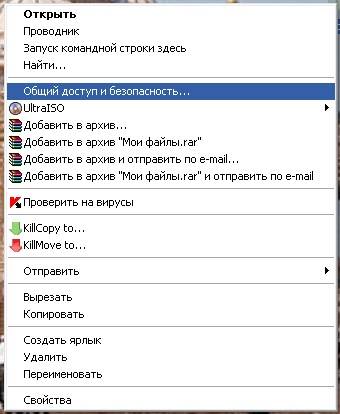
ფანჯარა გაიხსნება თვისებები: თქვენი საქაღალდის სახელი . ტაბ წვდომა შეამოწმეთ ქულები გააზიარეთ ეს საქაღალდე და.
იმისთვის Windows 7 ამ სიაში არჩევანი შემდეგი იქნება: - ზოგადი წვდომა - საშინაო ჯგუფი (კითხვა და წერა) -
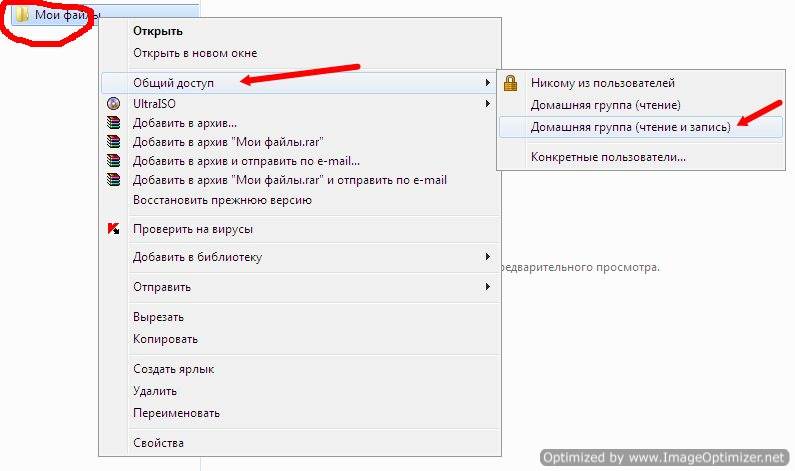
ინ ვინდოუსიXP შემდეგი ფანჯარა გაიხსნება.
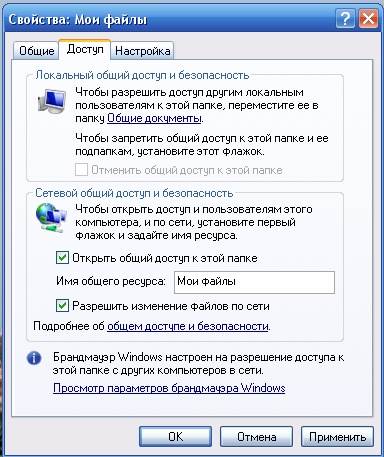
პირველი პარაგრაფით, ყველაფერი უკვე ნათელია, მაგრამ მეორეზე მე ცოტა ავუხსენი. ფაქტია, რომ თუ ყუთს არ შეამოწმებთ ქსელის შეცვლის ფაილების დაშვება შემდეგ, ადამიანი, ვინც გახსნა თქვენი საქაღალდე თქვენს კომპიუტერში, შეძლებს მხოლოდ ფაილების ნახვას, მაგრამ ის ვერ შეძლებს მათ წაშლას და მათში რაიმე შეცვლის. ეს თვისება ზოგჯერ ძალიან სასარგებლოა. თუ დარწმუნებული ხართ თქვენი ქსელის პარტნიორთან, შემდეგ შეამოწმეთ ეს ყუთი და თუ არა, უმჯობესია თქვენი ფაილების უზრუნველყოფა.
სამსახურში, ჩემს კომპიუტერში მაქვს ერთი საქაღალდე, რომელშიც არის სამუშაოსთვის აუცილებელი პროგრამების ფაილები. იმისათვის, რომ არ მოხდეს ყველა ოთახში Flash Drive ან დისკი. უფრო მეტიც, თუ მე მაქვს DVD დისკი, და დისკი არ ვკითხულობ ის ზოგიერთ კომპიუტერზე, მაშინ ეს ძალიან მოუხერხებელია.
ასე რომ, მე სხვის კომპიუტერზე ვჯდები, ქსელში ვხსნი ჩემს საქაღალდეს და ვაყენებ საჭირო პროგრამას. და ისე, რომ ვიღაცამ სულელურად არ წაშალა ეს ფაილები, მე არ მაქვს ამ ნიშნის ნიშანი ფაილის ცვლილების ნებადართვა . მაგრამ შეგიძლიათ ამ ფაილების კოპირება. ასე რომ - ნახეთ საკუთარი თავი.
ახლა კონფიგურაცია გააკეთეთ ისე, რომ თქვენს ქსელში სხვა მომხმარებლებს შეუძლიათ გახსნან ეს საქაღალდე საკუთარ კომპიუტერებზე. ამისათვის გადადით სხვა კომპიუტერში და დააჭირეთ დესკტოპის ხატს ქსელის გარემო .
ფანჯარა გაიხსნება ქსელის გარემო .
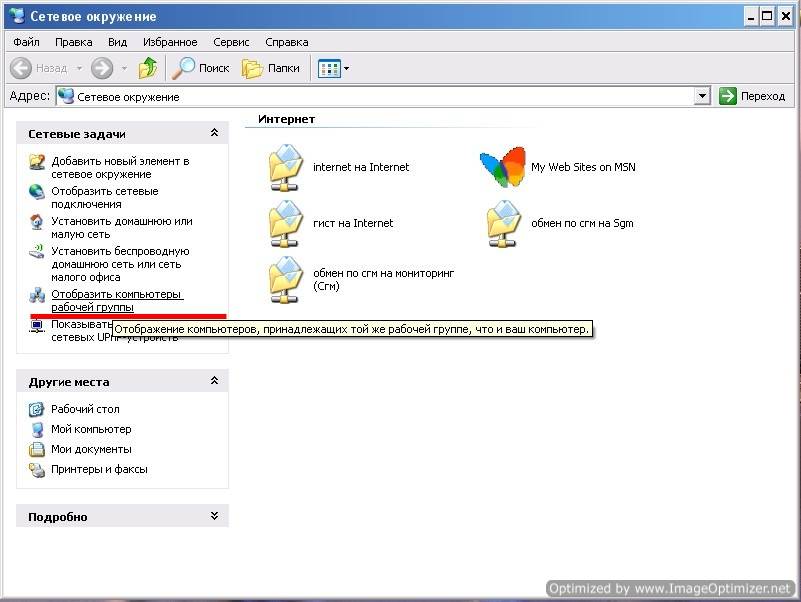
აირჩიეთ შესასვლელი მარცხნივ სამუშაო ჯგუფის კომპიუტერების ჩვენება და დააჭირეთ მას მაუსის.
შემდეგი ფანჯარა გაიხსნება.
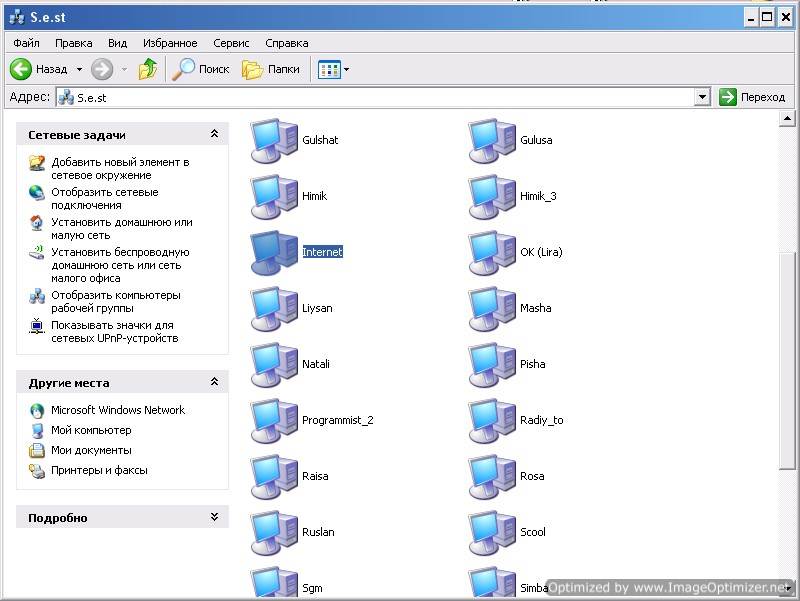
შეარჩიეთ მასში კომპიუტერი, რომელზეც იქმნება ფაილების გაზიარების თქვენი საქაღალდე და გახსენით იგი. თქვენ, რა თქმა უნდა, არ გექნებათ ამდენი კომპიუტერი.
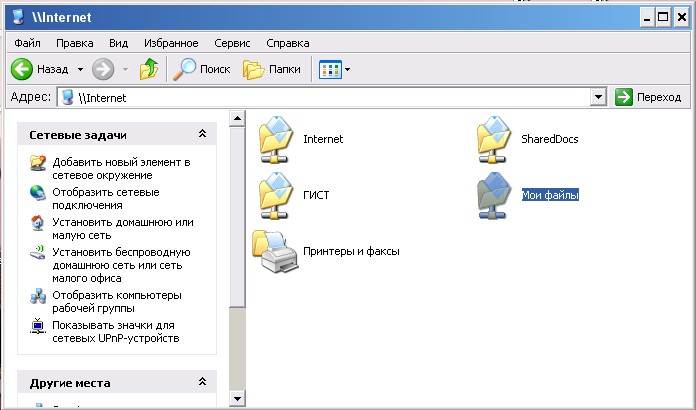
იპოვნეთ ქსელის საქაღალდის ხატი. მე მაქვს ის ჩემი ფაილები ”. გადაიტანეთ ან დააკოპირეთ იგი თქვენს სამუშაო მაგიდაზე.
სისტემის ადმინისტრატორები ამას ეძახიან - გააზიარეთ საქაღალდე.
ახლა აღარ გჭირდებათ ქსელის ძებნა. ფაილები შეინახება კომპიუტერში, რომელზეც იქმნება ეს საქაღალდე. ანალოგიურად, თქვენ შეგიძლიათ შექმნათ ნებისმიერი საქაღალდე თქვენს კომპიუტერთან დაკავშირებულ ნებისმიერ კომპიუტერზე და გააზიაროთ ფაილები.
ასე რომ, ჩვენ გადავამოწმეთ კითხვა - როგორ უნდა შექმნათ საერთო საქაღალდე.
Windows 7 ქსელის საქაღალდეები, როგორც დისკები
მაშ, როგორ უნდა დააკავშიროთ ქსელის დისკი? ჩვენ უკვე ვიცით, როგორ შევქმნათ საერთო ქსელის საქაღალდეები (და Windows 7-ის შესახებ), მაგრამ ძნელი არ არის ქსელის მოძებნოთ საჭირო საერთო საქაღალდე, განსაკუთრებით იმ შემთხვევაში, თუ უამრავი კომპიუტერია. გაცილებით ადვილია მისი ცალკე დისკის ჩვენება, რომელიც თქვენს დისკზე ”C” - სთან ერთად ჩანს, როდესაც სისტემის ჩატვირთვა ხდება.
დავიწყოთ Windows 7 დესკტოპიდან, ჩვენ დააჭირეთ ღილაკს "კომპიუტერის" ხატზე, რომელიც პირდაპირ სამუშაო მაგიდაზე მდებარეობს და მენიუდან აირჩიეთ "დაკავშირება ქსელის დისკზე ...".
თუ არ არსებობს ასეთი ხატი, მაშინ შეგიძლიათ დარეკოთ დაწყების მენიუ და დააჭირეთ მარჯვენა ღილაკს იმავე ბმულზე, ან მოიძიეთ „კომპიუტერი“ Explorer- ის საშუალებით.
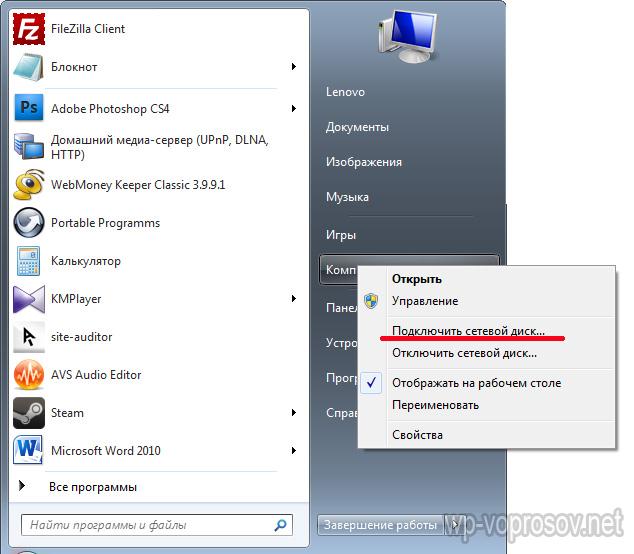
ფანჯარაში, რომელიც ამის შემდეგ იშლება, შეარჩიეთ წერილი ჩვენი მომავალი Windows ქსელის დისკისთვის, მაგალითად, "Z". შემდეგი, ღილაკის "დათვალიერების" გამოყენებით, ქსელში ვიპოვით საქაღალდეს, რომელიც იქნება ეს.
აქ თქვენ უნდა გაამახვილოთ ყურადღება იმაზე, რომ ამ საქაღალდის დასაწყებად საჭიროა მისი გაზიარება, ანუ გახსენით მასზე საერთო გაზიარება ისე, რომ ის გამოჩნდება "ქსელის" განყოფილებაში ერთ-ერთი კომპიუტერის შიგნით. მე უკვე ვისაუბრე იმაზე, თუ როგორ უნდა გავაკეთოთ ეს (ბმული ზემოთ მოცემულია).
საქაღალდის არჩევის შემდეგ, დატოვეთ ყუთი "აღდგენა შესვლაზე" ისე, რომ კომპიუტერი გამორთეთ მას შემდეგ, რაც ერთხელ არ შექმენით იგი.
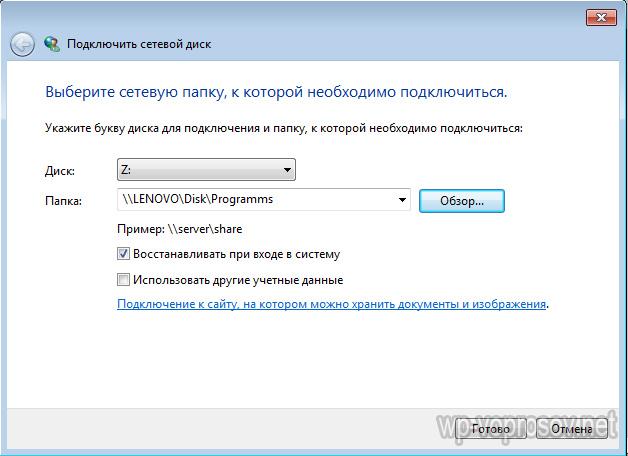
ახლა, ექსპლუატატორში „კომპიუტერის“ შესვლისას, ჩვენ შეგვიძლია ვნახოთ "Z" დისკი "ქსელის ადგილმდებარეობა" განყოფილებაში. თქვენ შეგიძლიათ მიიღოთ იგი იმ პირობით, რომ კომპიუტერი, რომელზეც მდებარეობს ეს ქსელის დისკი-საქაღალდე, ჩართულია.
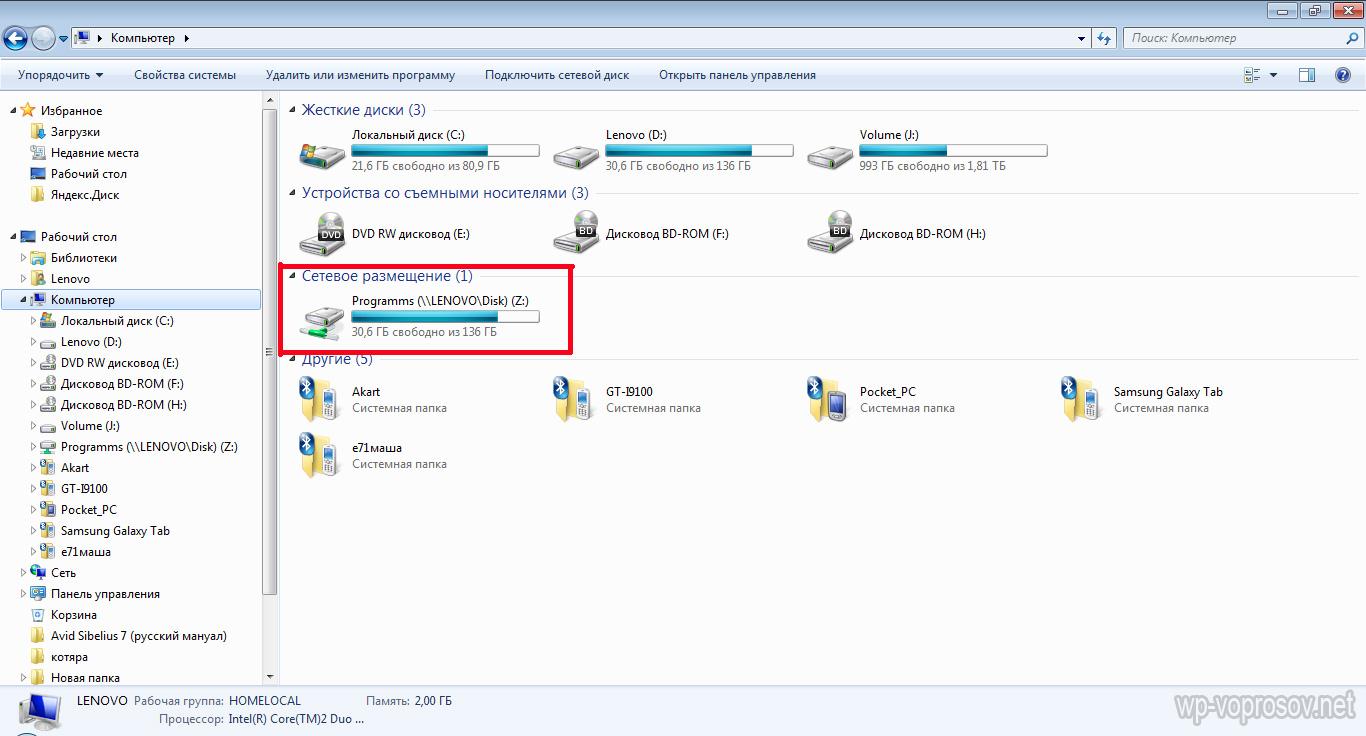
ქსელის დისკის დაყენება Windows XP- ზე
Windows XP ქსელური დრაივის დაკავშირების ტექნიკა მსგავსია ზემოთ უკვე აღწერილი. აქედან გამომდინარე, ჩვენ აღწერს კავშირის მეთოდს პირდაპირ "ქსელის ადგილები" განყოფილებიდან.
ჩვენ მივდივართ "დაწყება\u003e ქსელის ადგილები" და ვპოულობთ საერთო საქაღალდეს, რომელიც გვჭირდება ადგილობრივ ქსელში მდებარე ერთ კომპიუტერზე. ჩვენ დააჭირეთ მასზე მარჯვენა ღილაკით და ვირჩევთ მენიუს პუნქტს "დაკავშირება ქსელის დისკი". ასევე შეგიძლიათ მარტივად შეარჩიოთ "სერვისის" ელემენტი ზედა მენიუში და შეარჩიოთ იგივე განყოფილება.
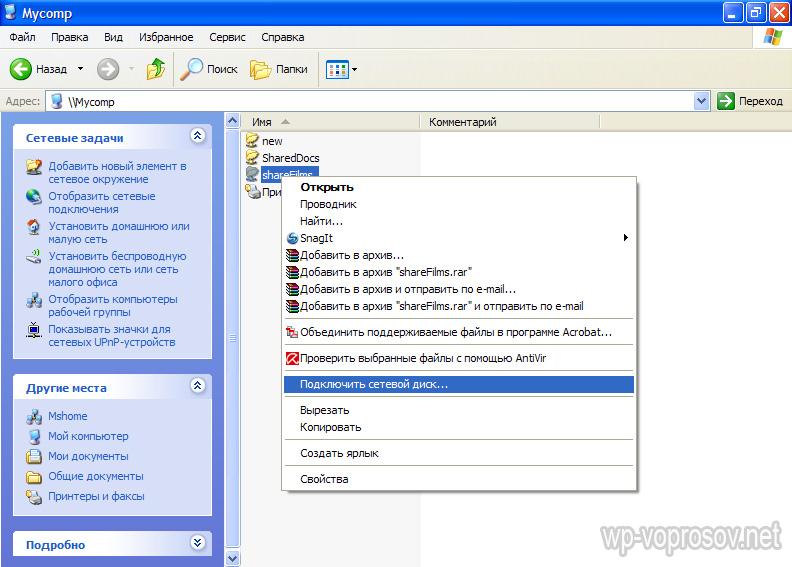
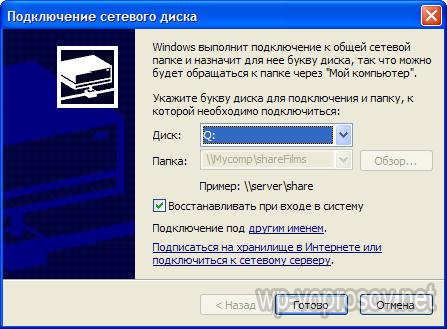
ახლა, თუ მიდიხართ "ჩემს კომპიუტერში", მაშინ გამოჩნდება მყარი დისკები, ასევე ქსელური საქაღალდეები, რომლებიც დაკავშირებულია ქსელურ დისკზე, რომლებიც მითითებულია ცალკეული ხატებით.
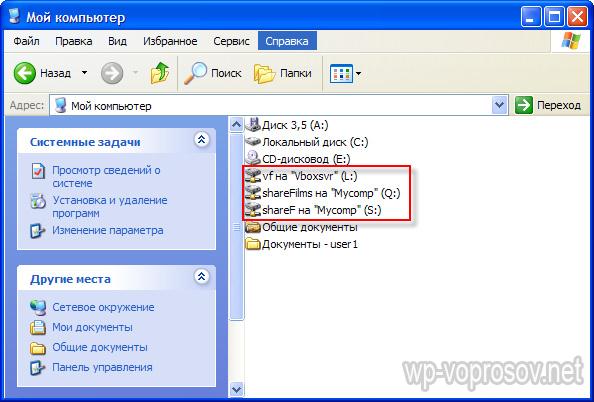
ეს ყველაფერია. მათთვის, ვისაც ჯერ არ ესმოდა რა, მე მოგითხრობთ ვიდეოს:




